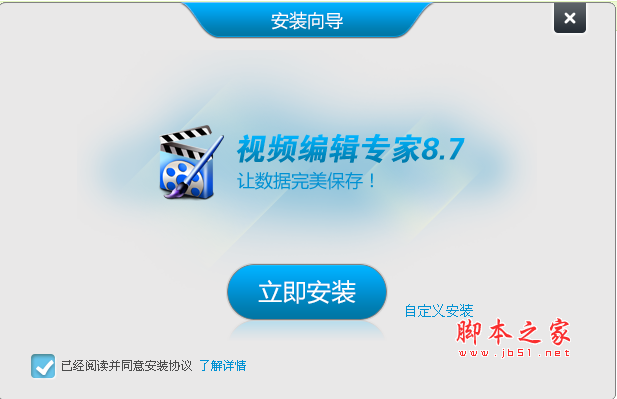如何使用视频编辑专家调整视频方向 视频合成软件旋转视频教程
脚本之家
视频编辑专家调整视频方向教程。在使用视频编辑专家的时候,大家经常会需要调整画面方向,那么怎么使用视频编辑专家调整画面的方向呢?调整视频画面的方向需要大家注意什么呢?下面就和小编一起详细的了解视频编辑专家调整画面方向的详细介绍吧!
视频编辑专家调整视频方向教程
1、如果想要旋转视频,就可以使用到视频编辑专家中的“编辑与转换”功能啦,毕竟视频编辑专家是对每个大功能进行了整合的,其实的旋转视频等小功能就在其中,点击红框标注内的“编辑与转换”即可开始旋转视频的第一步,如下图所示:

2、弹出视频转换的界面之后,用户需要先旋转等下旋转之后的输出格式,你可以在常见的视频文件中进行选择,如果不知道选什么,MP4格式准没错!格式选择完毕之后接着点击“添加文件”选项添加想要进行旋转的视频文件,如下图所示:

3、可以看到等待转换的视频已经在列表中了,这时候先不要做其他的操作,直接点击红框标注内的“编辑”选项,如下图所示:

4、在视频编辑的界面中,选择“旋转”功能栏目,根据自己的需要调整旋转角度,在调整之后可以进行旋转视频的播放,看看效果到底如何,需要注意的是,旋转视频会影响到视频中的裁剪、水印以及字幕效果,调整完成之后点击应用或确定返回上一步,转换成功之后即可完成旋转视频的全部内容,如下图所示:

相信大家看到这里已经对视频编辑专家怎么旋转视频已经知道怎么做了吧!其实就是这么简单,只要大家在使用时能够多联系和学习就能很快的掌握一些使用技巧。